Meilleurs logiciels gratuits pour remplacer un page pdf
ApowerPDF
ApowerPDF est un éditeur PDF professionnel lancé par Apowersoft. Il possède deux versions : une version en ligne et une version de bureau.
La version en ligne vous permet d’éditer le fichier PDF gratuitement, de visualiser, créer et éditer le fichier PDF avec plusieurs fonctionnalités. Il est également possible de convertir le fichier PDF en différents formats comme Bitmap, GIF, PNG, TIFF, etc. ; et même d’ajouter une protection au document. Par ailleurs, ce programme propose aussi les options pour insérer le texte et les images au fichier PDF, gérer les pages PDF, etc.
- Ainsi, accédez à la page d’ApowerPDF et lancez le programme ;
- Ensuite, ouvrez le fichier PDF en cliquant sur « Fichier » > « Ouvrir »
- Cliquez sur « Page », puis à droite de votre écran, sur « Remplacer » pour choisir le fichier qui remplacera le PDF d’origine. Une fenêtre s’affichera et vous pourrez choisir la page d’origine et les pages de remplacement.
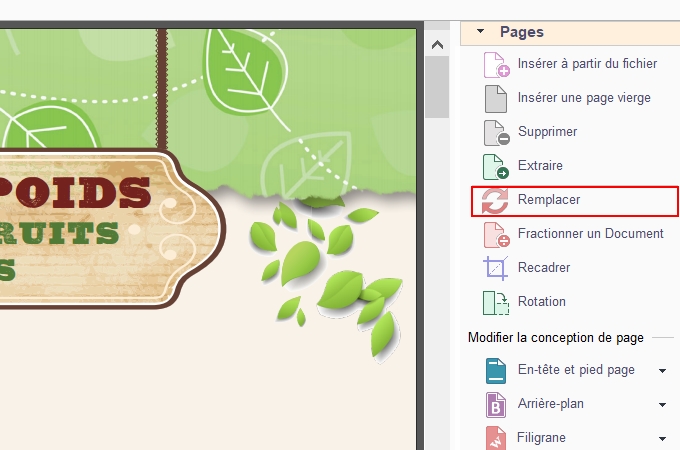
- Enfin, cliquez sur « Enregistrer » pour sauvegarder la modification.
PDFescape
PDFescape est aussi un éditeur PDF qui possède une version en ligne et une version de bureau. Il vous permet d’insérer des textes /images, d’ajouter des annotations et de gérer les pages PDF à savoir déplacer, supprimer, recadrer, fusionner le fichier PDF.
Voici les étapes pour vous montrer comment remplacer une page PDF par une autre avec PDFescape :
- Lancez PDFescape
- Ouvrez le fichier PDF en chargeant le fichier PDF depuis votre ordinateur ou depuis une page en ligne.
- Ensuite, cliquez sur « Remplacer » dans l’onglet « Editer », pour remplacer la page PDF que vous voulez remplacer. Vous pouvez d’ailleurs utiliser la fonctionnalité « Déplacer » pour déplacer le fichier ajouté dans l’endroit que vous voulez.
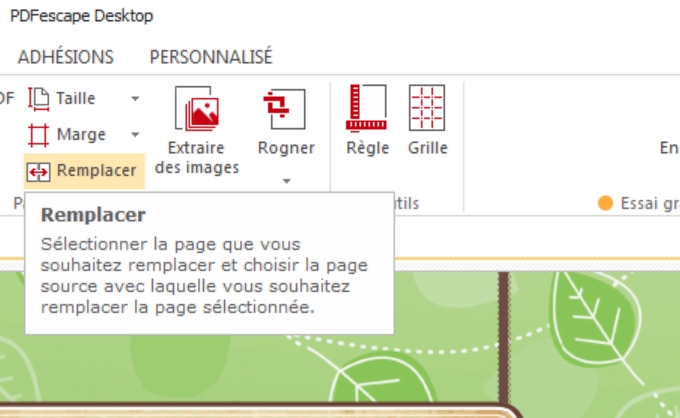
Nitro pro
Nitro pro est un programme de bureau permettant d’éditer le fichier PDF sur une interface simple. Cet outil propose de convertir un PDF, gérer les fichiers, ajouter des annotations et protéger le fichier. Notez que ce programme est disponible gratuitement en version d’essai pendant 14 jours.
Voici comment utiliser ce programme pour remplacer un fichier PDF :
- Téléchargez et installez le programme.
- Ouvrez le fichier PDF en cliquant sur « Fichier » > « Ouvrir ».
- Cliquer sur « Disposition de Page » > « Remplacer » : ici, vous pouvez choisir les fichiers de remplacement depuis votre PC.
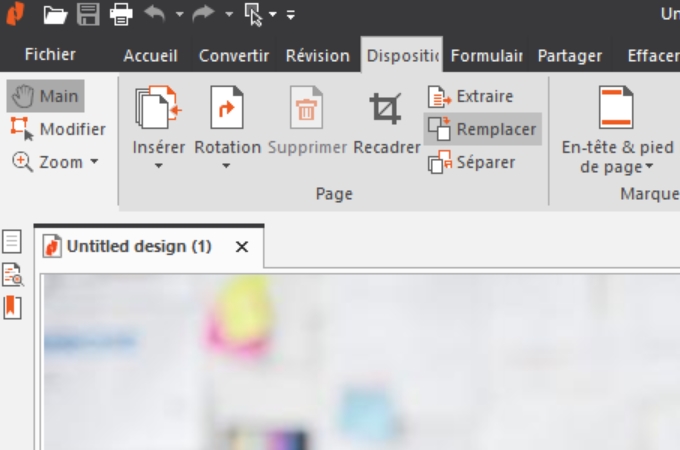
- Enfin, cliquez sur « Enregistrer » pour sauvegarder la modification.
Mot de la fin :
Lesdits logiciels vous aident tous à remplacer une page sur un fichier PDF. Si vous voulez utiliser un programme en ligne pour remplacer une page PDF, vous pouvez essayer le programme ApowerPDF. Le programme PDFescape est un peu compliqué à utiliser car il vous faut plusieurs étapes pour remplacer les pages dans PDF. Enfin, si vous préférez un programme de bureau, vous pouvez utiliser le programme Nitro Pro mais vous devez renouveler le programme pour pouvoir bien profiter du programme après les 14 jours d’essai.



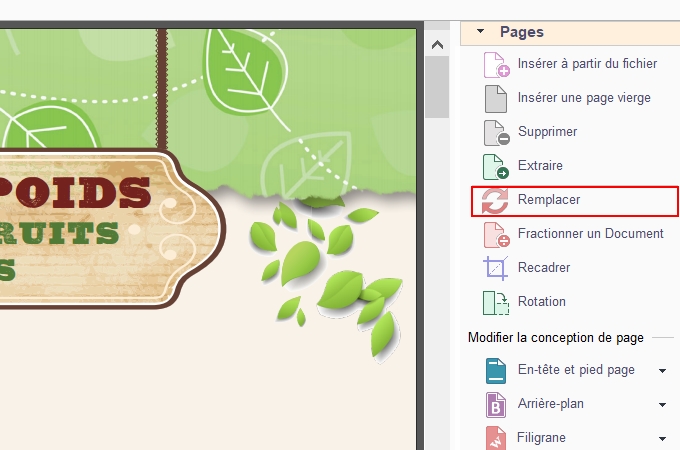
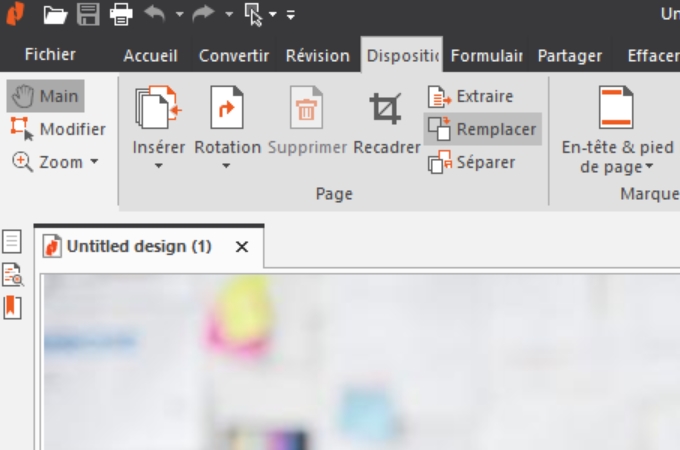
Laissez un commentaire